| ナビゲーションリンクをスキップ | |
| 印刷ビューの終了 | |

|
Sun Blade X6275 M2 サーバーモジュールサービスマニュアル |
注 - このコンポーネントは現場交換可能ユニット (Field-Replaceable Unit、FRU) です。
「CPU とヒートシンク構成部品を取り外す方法」を参照してください。
次の図の枠 [1] を参照してください。
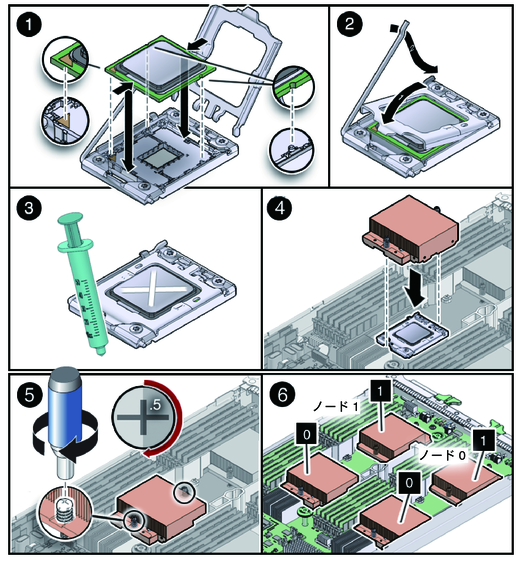
手順 3 の図の枠 [1] を参照してください。
 | 注意 - CPU を下に押し込まないでください。下方に過度の圧力を加えると、CPU またはマザーボードに修理不能な損傷が発生する可能性があります。ソケットに CPU を無理に押し込まないでください。下方に過度の圧力を加えると、ソケットピンが破損する可能性があります。 |
手順 3 の図の枠 [1] を参照してください。
適切に位置合わせされている場合、CPU は CPU ソケット内に水平に設置され、横方向にほとんど動かなくなります。
手順 3 の図の枠 [2] を参照してください。
この操作により、ソケット内の CPU が固定されます。
手順 3 の図の枠 [3] を参照してください。
手順 3 の図の枠 [4] を参照してください。
 | 注意 - 熱によって損傷する可能性があります。ヒートシンクが CPU の上面と接触した後は、ヒートシンクを動かさないようにしてください。ヒートシンクを動かしすぎると、熱伝導剤の層にすき間が生じて、放熱が不十分になり、、コンポーネントが損傷する可能性があります。 |
手順 3 の図の枠 [5] を参照してください。
『Oracle Integrated Lights Out Manager (ILOM) 3.0 補足マニュアル Sun Blade X6275 M2 サーバーモジュール』を参照してください。